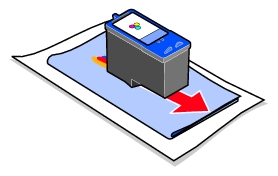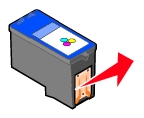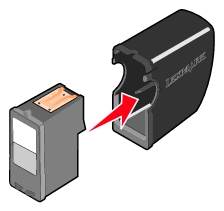Yazıcı kartuşlarını değiştirme
Yazıcı kartuşlarını değiştirme
 Kartuşları hizalama
Kartuşları hizalama
 Baskı kalitesini artırma
Baskı kalitesini artırma
 Sarf malzemesi sipariş etme
Sarf malzemesi sipariş etme
Yazıcı kartuşlarını değiştirme
Lexmark 810 Series ürünü şu kartuşları kullanarak yazdırmak üzere tasarlanmıştır. Numaralar hem kartuş paketlerinde hem de kartuşların üzerinde bulunan kartuş parça numaralarını gösterir.
Kullanılmış kartuşu çıkarma
Not: Yazıcının açık olmasına dikkat edin.
- Erişim kapağını kaldırın.
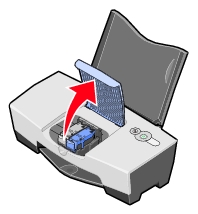
Yazıcı kartuşu taşıyıcısı hareket eder ve yazıcı meşgul değilse, yükleme konumunda durur.
- Kartuş kapağını açmak için, kartuş kolunu aşağı doğru bastırın.
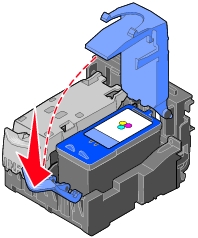
- Eski kartuşu çıkarın. Kullanılmış kartuşu hava almayan kaplarda saklayın ya da atın.
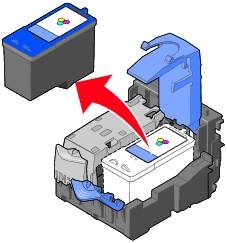
Not: Her iki kartuşu da çıkarıyorsanız, ikinci kartuş için de 2 ve 3 numaralı adımlarda anlatılan işlemleri yineleyin.
Yazıcı kartuşlarını takma
- Yeni kartuşlar takıyorsanız, kartuşların arka ve alt kısımlarındaki etiket ve saydam bandı çıkarın.
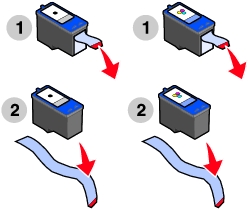
Uyarı: Kartuşların bakır renkli temas bölgelerine dokunmayın.
- Kartuş kapakları açık değilse, kartuş kollarını aşağı doğru bastırarak kartuş kapaklarını açın.
- Sol taşıyıcıya siyah kartuşu veya fotoğraf kartuşunu takın. Renkli kartuşu sağ taşıyıcıya takın.
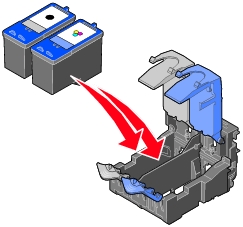
- Kapakları sıkıca kapatın.
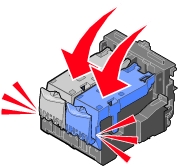
- Erişim kapağını kapatın.
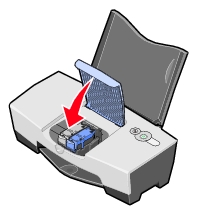
Not: Yazdırma işinin başlaması için erişim kapağı kapalı olmalıdır.
Kartuşları hizalama
Yazıcı kartuşları takıldığında veya değiştirildiğinde, yazıcınız kartuşları hizalar.
- Düz kağıt yükleyin. Bkz: Kağıt desteğine kağıt yükleme.
- Yazıcı kartuşlarını takın ve üst kapağını kapatın. Bkz: Yazıcı kartuşlarını takma.
- Bilgisayar ekranındaki hizalama sayfası yönergelerini izleyin.
- Yazıcınız bir hizalama sayfası yazdırır.
Yazıcı kartuşlarınız artık en iyi baskı kalitesi sağlayacak şekilde hizalanmıştır.
Ancak aşağıdaki durumlarda kartuşların hizalanması gerekebilir:
- Karakterler doğru yazdırılmıyor veya sola dayalı değiller.
- Dikey ve düz yazdırılması gereken satırlar dalgalı.
Kartuşları hizalamak için:
- Düz kağıt yükleyin. Bkz: Kağıt desteğine kağıt yükleme.
- Lexmark Lexmark Çözüm Merkezini açın. Bkz: Lexmark Çözüm Merkezini kullanma.
- Maintenance (Bakım) sekmesinde Align to fix the blurry edges (Belirsiz kenarları düzeltmek için hizala) düğmesini tıklatın.
- Print (Yazdır) seçeneğini tıklatın. Sayfa yazdırıldıktan sonra kartuşlar hizalanır.
Baskı kalitesini artırma
Belgelerinizin baskı kalitesinden memnun değilseniz, şunları yapın:
- Belge için uygun kağıdı kullanın. Örneğin fotoğraf kartuşu kullanıyorsanız, fotoğraf kağıdı kullanın.
- Ağır, parlak beyaz veya perdahlı kağıt kullanın.
- Daha yüksek bir baskı kalitesi seçin:
- Programınızda Dosya
 Yazdır seçeneklerini tıklatın. Yazdır iletişim kutusu görüntülenir.
Yazdır seçeneklerini tıklatın. Yazdır iletişim kutusu görüntülenir.
- Yazdır iletişim kutusunda, Özellikler, Tercihler veya Seçenekler öğelerini tıklatın.
- Quality/Speed (Kalite/Hız) sekmesinden, daha yüksek bir baskı kalitesi seçin.
- Belgenizi yeniden yazdırın.
Belgeniz hala istediğiniz baskı kalitesine sahip değilse, şunları yapın:
- Yazıcı kartuşlarını çıkarın. Bkz: Kullanılmış kartuşu çıkarma.
- Yazıcı kartuşlarını takın. Bkz: Yazıcı kartuşlarını takma.
- Belgenizi yeniden yazdırın.
Baskı kalitesi hala düzelmediyse, Yazıcı kartuşlarının püskürtme uçlarını temizleme ile devam edin.
Yazdırma kartuşlarının püskürtme uçlarını temizleme
Yazıcı kartuşlarının püskürtme uçlarını temizlemek için, Lexmark 810 Series Solution Centeri (Çözüm Merkezi) kullanın.
- Kağıt yükleyin. Bkz: Kağıt desteğine kağıt yükleme.
- Başlat
 Programlar
Programlar  Lexmark 810 Series
Lexmark 810 Series  Lexmark Solution Center öğelerini tıklatın.
Lexmark Solution Center öğelerini tıklatın.
- Maintenance (Bakım) sekmesini tıklatın.
- Maintenance sekmesinden Clean to fix horizontal streaks (Yatay çizgileri düzeltmek için temizle) seçeneğini tıklatın.
- Print (Yazdır) seçeneğini tıklatın.
Bir sayfa yazdırılarak, tıkalı püskürtme uçlarını temizlemek üzere uçlara tazyikli mürekkep gönderilir.
- Belgenizi yeniden yazdırarak, baskı kalitesinin artıp artmadığını denetleyin.
Baskı kalitesinden memnun değilseniz, Yazıcı kartuşunun püskürtme uçlarını ve temas bölgelerini temizleme ile devam edin ve belgenizi yeniden yazdırın.
Yazıcı kartuşunun püskürtme uçlarını ve temas noktalarını temizleme
- Yazıcı kartuşlarını çıkarın. Bkz: Kullanılmış kartuşu çıkarma.
- Temiz, havsız bir bezi suyla ıslatın.
- Bezi üç saniye süresince püskürtme uçlarına denk gelecek şekilde hafifçe tutup, ardından gösterilen yönde silin.
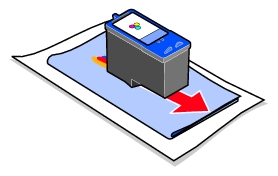
- Bezin temiz olan diğer kısmını üç saniye süresince temas noktalarına denk gelecek şekilde hafifçe tutun ve gösterilen yönde silin.
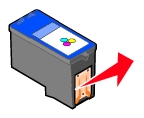
- Bezin temiz kısmıyla yeniden 3 ve 4 numaralı adımlarda anlatılan işlemleri tekrarlayın.
- Püskürtme uçlarının ve temas noktalarının tamamen kurumasını bekleyin.
- Yazıcı kartuşlarını yeniden takın.
- Belgenizi yeniden yazdırın.
Baskı kalitesi düzelmezse, Yazıcı kartuşunun püskürtme uçlarını ve temas noktalarını temizleme işlemini iki kez daha tekrarlayın.
Baskı kalitesi hala yeterli değilse, yazıcı kartuşlarını değiştirin. Bkz: Sarf malzemeleri sipariş etme.
Yazıcı kartuşlarını koruma
Yazıcı kartuşlarının ömrünü uzatmak ve yazıcınızdan en yüksek performansı elde etmek için:
- Yeni kartuşları, takmaya hazır oluncaya kadar paketinden çıkarmayın.
- Yazıcı kartuşlarını değiştirme ve temizleme dışında yazıcıdan çıkarmayın; çıkarınca hava almayan kaplarda saklayın. Fotoğraf kartuşunuzu, kullanmadığınız zamanlarda yazıcı kartuşu saklama kabında tutun.
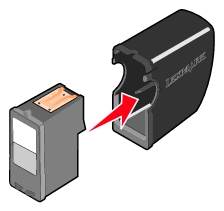
Lexmarkın yazıcısı garantisi, yeniden doldurulan kartuşun yol açtığı hata ve hasarların onarımını kapsamaz. Lexmark, yeniden doldurulmuş kartuş kullanılmasını önermez. Kartuşların yeniden doldurulması baskı kalitesini etkileyebilir ve yazıcıya zarar verebilir. En iyi sonucu almak için Lexmark sarf malzemelerini kullanın.
Sarf malzemesi sipariş etme
Yazıcı sarf malzemeleri sipariş etmek veya size en yakın satıcıyı bulmak için www.lexmark.com adresindeki Lexmark Web sitesini ziyaret edin.
Lexmark 810 Series ürünü şu kartuşları kullanarak yazdırmak üzere tasarlanmıştır:
|
Sol kartuş taşıyıcısı:
Siyah veya Fotoğraf kartuşu
|
Sağ kartuş taşıyıcısı:
Renkli kartuş
|
|
|
|
|
|
Lexmark ürünlerinin geri dönüşümü
Lexmark ürününüzün geri dönüşüme girmek üzere göndermek için:
- Web sitemizi ziyaret edin: www.lexmark.com/recycle
- Ekranınızdaki yönergeleri izleyin.
 Yazıcı kartuşlarını değiştirme
Yazıcı kartuşlarını değiştirme Yazıcı kartuşlarını değiştirme
Yazıcı kartuşlarını değiştirme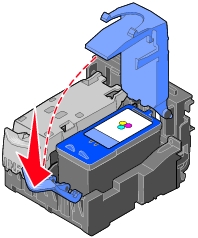
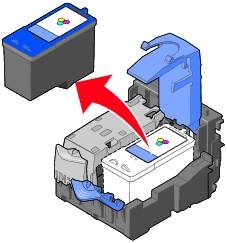
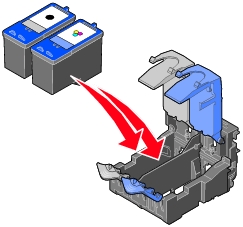
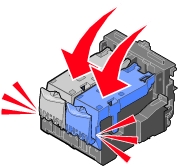
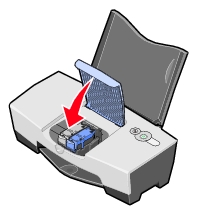
 Yazdır seçeneklerini tıklatın. Yazdır iletişim kutusu görüntülenir.
Yazdır seçeneklerini tıklatın. Yazdır iletişim kutusu görüntülenir.
 Programlar
Programlar  Lexmark 810 Series
Lexmark 810 Series  Lexmark Solution Center öğelerini tıklatın.
Lexmark Solution Center öğelerini tıklatın.